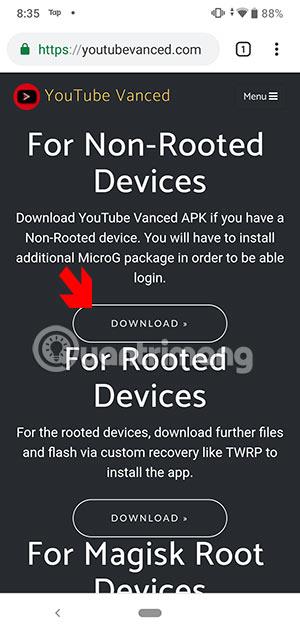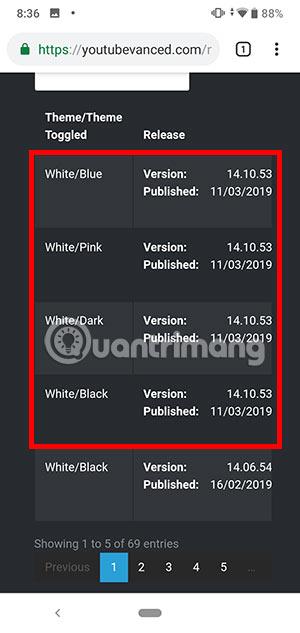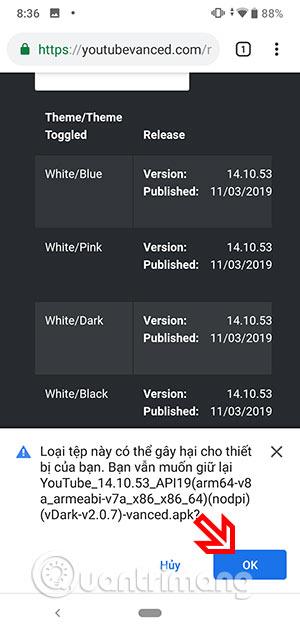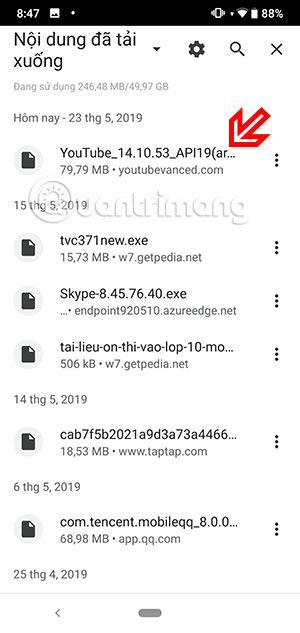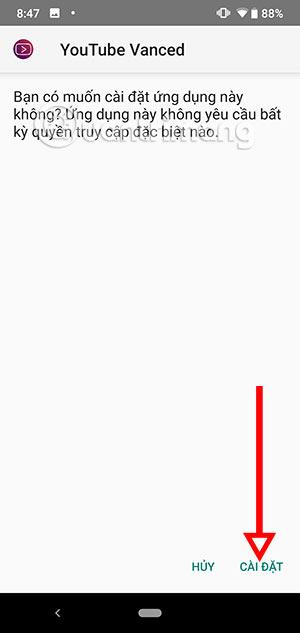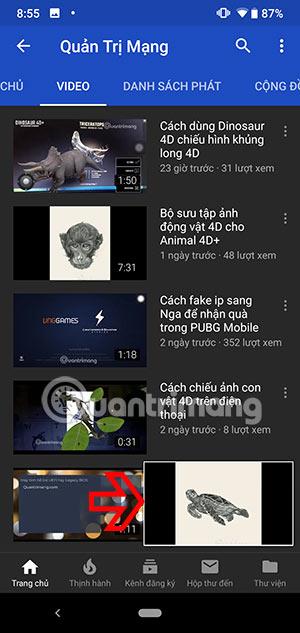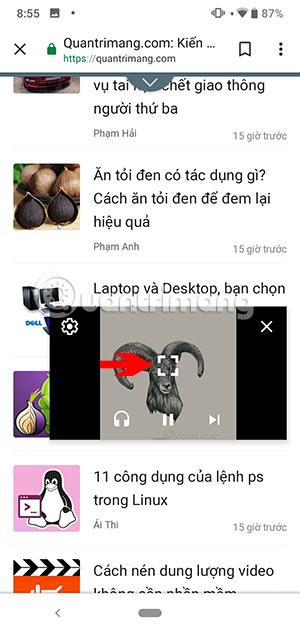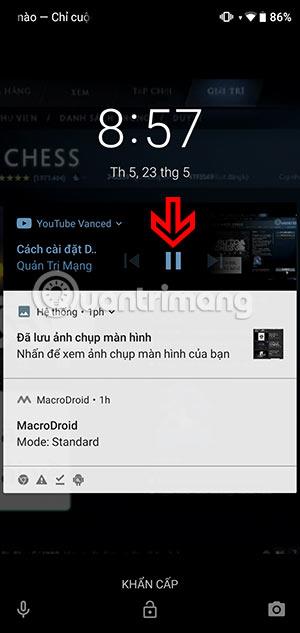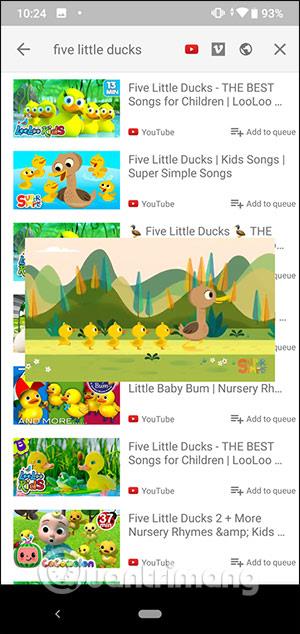Необходимостта да гледате видеоклипове в YouTube извън екрана на Android вече е много популярна и има много начини да го направите. По това време интерфейсът на видео екрана е сведен до минимум и можем да се преместим на всяко място, което пожелаем, дори да сърфираме в мрежата, да сърфираме във Facebook, да четем вестници и все пак да можем да гледаме видеоклипове в YouTube. Някои приложения също поддържат изключване на екрана и продължаване на възможността да слушате музика от видеоклипове в YouTube. Статията по-долу ще насочи читателите към някои начини за гледане на YouTube в прозоречен формат на Android.
Как да гледате YouTube в прозорец на Android
1. Гледайте YouTube на малък екран с Chrome
В момента Android 8 и по-нови версии поддържат функцията картина в картината за някои приложения, включително Chrome. Просто трябва да отворите браузъра си и да влезете в YouTube, след това да гледате видеоклипа в режим на цял екран, да натиснете клавиша Home, за да гледате в минимизиран режим. Читателите могат да се обърнат към статията Как да използвате режим Картина в картина на Android .
2. Приложение Youtube Vanced
Инструментът, който ще ви помогне да направите горните две неща, е Youtube Vanced. Това е приложение, което не е налично в Google Play Store и имате достъп само до тази връзка , за да го изтеглите.
След като влезете в уебсайта на Youtube Vanced, превъртете надолу и изберете Изтегляне в раздела За нерутирани устройства . След това изберете най-новата версия с цветната версия на Youtube Vanced.
Тук има версии на Youtube като Бяло/Синьо, Бяло/Розово, Бяло/Тъмно, Бяло/Черно. Кликнете, за да изберете предпочитаната от вас цветова версия за изтегляне.

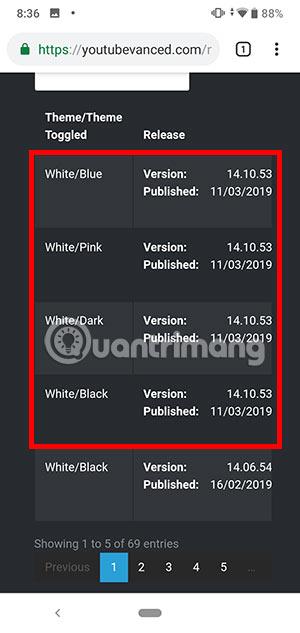
Ако се появи изскачащо съобщение за изтегляне на Youtube Vanced APK файла по-долу, щракнете върху OK за изтегляне. Инсталационният файл ще има капацитет от около 80 MB. След като го изтеглите, плъзнете го надолу от екрана и щракнете върху инсталационния файл, за да продължите с инсталацията.
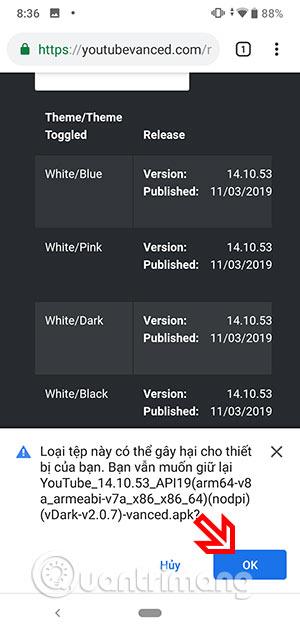
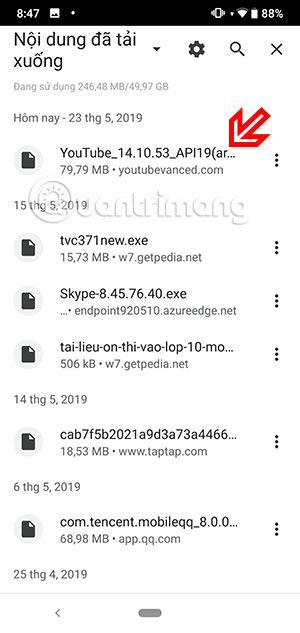
Щракнете върху Инсталиране , след като инсталирате Youtube Vanced, стартирайте приложението и го използвайте като обикновен Youtube.
Ако искате да минимизирате видеоклип в Youtube, за да го използвате над други приложения, плъзнете надолу върху видеоклипа, който гледате в Youtube Vanced, той автоматично ще се свие в долния десен ъгъл. Ако искате да се показва над други приложения, натиснете бутона Начало.
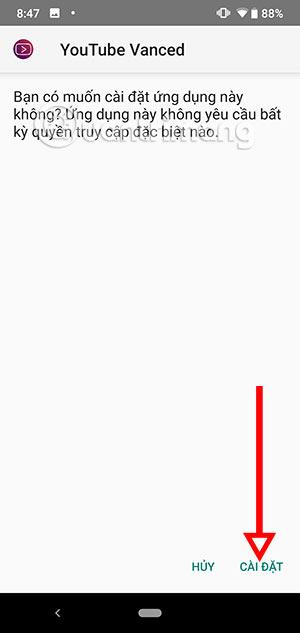
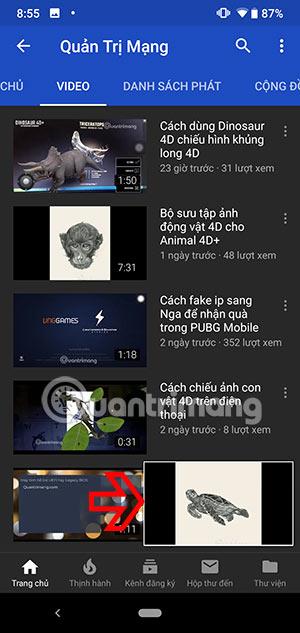
Сега можете както да сърфирате в мрежата, така и да гледате съдържание в Youtube с Youtube Vanced. Ако искате да се върнете към основния интерфейс на Youtube Vanced, просто щракнете върху квадратчето в средата на малкото видео, което се възпроизвежда.
И ако искате да слушате музика в Youtube, когато екранът на телефона е изключен. Просто трябва да пуснете видеоклипа в Youtube Vanced, след това да изключите екрана и когато го включите, ще видите видеоклипа да възпроизвежда музика със съдържанието, което сте отворили в Youtube Vanced. Кликнете върху иконата, за да спрете възпроизвеждането в отвореното видео.
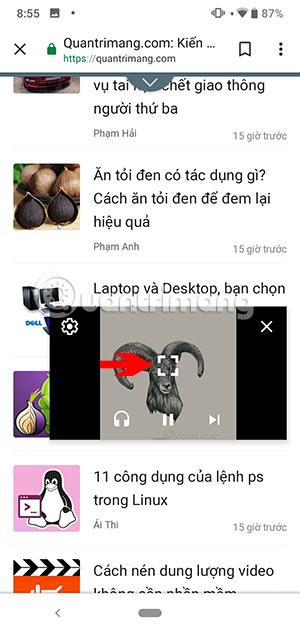
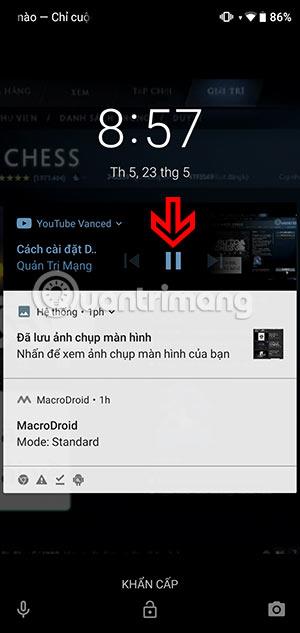
Ако Youtube не ви поддържа да гледате видеоклипове, докато сърфирате във Facebook, сърфирате в мрежата и слушате музика в Youtube, когато екранът е изключен, тогава инсталирайте и използвайте Youtube Vanced на вашия телефон с Android. След това можете да гледате YouTube, докато сърфирате в мрежата, или да слушате музика в Youtube, докато екранът е изключен.
3. Страхотно изскачащо видео приложение
Приложението Awesome Pop-up Video ви позволява да гледате YouTube на малък екран. Приложението вече поддържа видео търсене в YouTube в собствения интерфейс на приложението. След това изчаквате видеото да се зареди и покаже в минимизиран прозорец. Можете да отворите друг интерфейс, където току-що сте гледали видеоклипа.
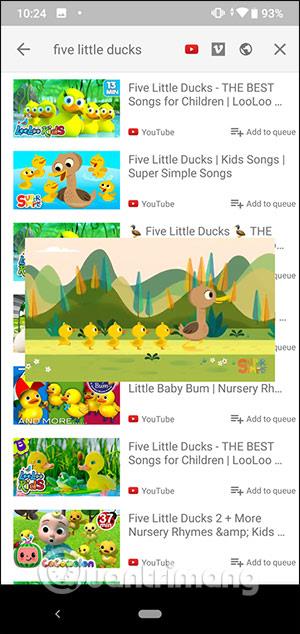

4. YouTube Premium
Версията YouTube Premium за Android и iOS поддържа много функции като възпроизвеждане на видеоклипове без реклами, изтегляне на видеоклипове, възпроизвеждане на видеоклипове в режим на минимизиран прозорец или работа във фонов режим, когато екранът е изключен. Това е платена версия на YouTube за тези, които искат да гледат видеоклипове в по-надстроена версия.